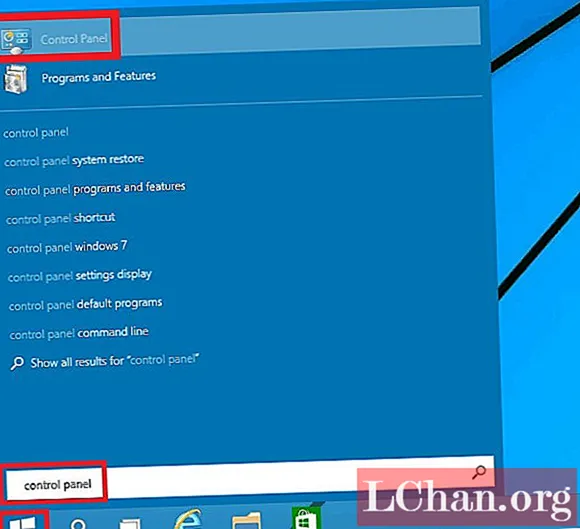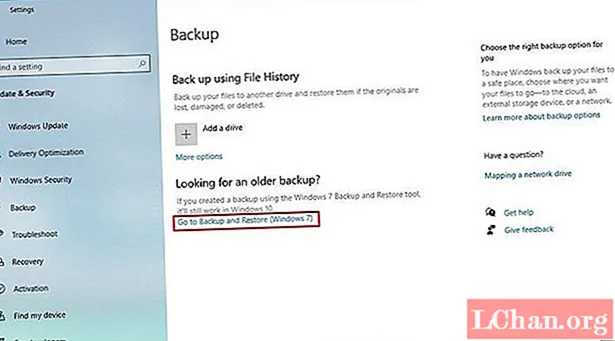Ábhar
- Cuid 1. Athraigh Pasfhocal Windows 7 nuair a rinne tú dearmad ar do phasfhocal
- Cén fáth a roghnaíonn tú PassFab 4WinKey?
- Cuid 2. Athraigh Pasfhocal Windows 7 ar Windows 7 Gníomhachtaithe
- 1. Athraigh pasfhocal cuntas Administrat ar Windows 7
- 2. Athraigh pasfhocal cuntas úsáideora áitiúil ar Windows 7
- Achoimre
Má tá ríomhaire Windows 7 agat agus anois go bhfuil tú i dtrioblóid le bheith faoi ghlas as an ríomhaire, ba cheart duit an t-alt seo a léamh go hiomlán le go mbeadh a fhios agat conas pasfhocal a athrú ar Windows 7. Mar gheall air bíonn sé an-difriúil idir Windows 10 agus 7, uaireanta , b’fhéidir go mbeidh bealach gairmiúil de dhíth ort. Anois, déanaimis iniúchadh níos mó.
- Cuid 1. Athraigh Pasfhocal Windows 7 nuair a rinne tú dearmad ar do phasfhocal
- Cuid 2. Athraigh Pasfhocal Windows 7 ar Windows 7 Gníomhachtaithe
Cuid 1. Athraigh Pasfhocal Windows 7 nuair a rinne tú dearmad ar do phasfhocal
Mar a labhair muid cheana, ba cheart go mbeadh an seanchóras mar Windows 7 nó XP níos cúramaí le linn pasfhocal athraithe. Thairis sin, don chuid is mó dínn níl a fhios againn conas dul isteach sa chóras istigh chun roinnt athruithe a fháil. Ar ámharaí an tsaoil, seo uirlis ar féidir leat triail a bhaint as ar a dtugtar PassFab 4WinKey, uirlis aisghabhála pasfhocal Windows. Agus an uirlis seo á húsáid agat, beidh tú in ann pasfhocal a athrú ar Windows 7 i nóiméid.
Cén fáth a roghnaíonn tú PassFab 4WinKey?
Is cuma cén leagan Windows atá á úsáid agat nó cén tsamhail ríomhaire atá á úsáid agat, cuireann PassFab 4WinKey ar do chumas fadhbanna pasfhocal Windows a réiteach go tapa. Ligeann sé duit diosca athshocraithe a chruthú ar Mac freisin.
Céim 1: Ar dtús, lainseáil an clár PassFab 4WinKey ar ríomhaire agus téigh chuig Advanced Recovery Wizard.

Céim 2: Anois, roghnaigh an leagan Windows ar do ríomhaire faoi ghlas agus cliceáil “Burn” chun diosca aisghabhála pasfhocal bootable a chruthú ar USB nó CD.

Nóta: Má roghnaíonn tú USB chun diosca aisghabhála a chruthú, déanfar é a fhormáidiú ar dtús agus caillfidh tú na sonraí go léir air. Mar sin, roghnaigh tiomántán USB folamh nó déan na sonraí ar ríomhaire eile a chúltaca.
Céim 3: Cuir isteach an diosca athshlánaithe pasfhocal bootable ar an ríomhaire faoi ghlas, agus cuir isteach an roghchlár tosaithe trí F12 nó ESC a bhrú nuair a bhíonn sé ag buataisí.
Céim 4: Sa roghchlár tosaithe, roghnaigh tosaithe ón diosca aisghabhála agus cuirfidh sé tús leis an gclár Téarnaimh.

Céim 5: I gcomhéadan an chláir PassFab 4WinKey, roghnaigh suiteáil Windows ar do ríomhaire faoi ghlas agus seiceáil an cnaipe raidió “Athshocraigh do phasfhocal”.

Céim 6: Roghnaigh an t-ainm úsáideora ar mhaith leat a phasfhocal a athrú agus an pasfhocal nua a iontráil sa bhosca téacs comhfhreagrach.

Ar deireadh, cliceáil Ar Aghaidh agus fan go n-athróidh an clár an focal faire. Anois, is féidir leat logáil isteach ar do ríomhaire leis an bhfocal faire nua.
Cuid 2. Athraigh Pasfhocal Windows 7 ar Windows 7 Gníomhachtaithe
Chomh maith leis an bhfocal faire dearmadta a athshocrú, beidh ort pasfhocal Windows 7 a athshocrú freisin nuair a scoilteann nó a fheiceann duine tú ag dul isteach ann. Má tá an focal faire ar eolas agat, ansin is féidir leat é a athrú go saor ar do ríomhaire. D’fhéadfá cuntas áitiúil nó cuntas riarthóra a bheith agat ar do ríomhaire. Ós rud é go bhfuil na pribhléidí is mó ag cuntas riarthóra, ní féidir leat pasfhocal a athrú ach má tá pasfhocal an chuntais ar eolas agat, agus is féidir leis an riarthóir pasfhocal úsáideora eile a athrú ó chuntas riaracháin.Anseo thíos déanfaimid plé ar an dá rud, conas pasfhocal a athrú ar Windows 7 don chuntas riaracháin agus úsáideora áitiúil.
1. Athraigh pasfhocal cuntas Administrat ar Windows 7
Céim 1: Ar dtús, ní mór duit a bheith logáilte isteach sa chuntas riaracháin agus ansin an painéal Rialaithe a oscailt.

Céim 2: Anois, téigh go "Cuntas Úsáideora agus Sábháilteacht Teaghlaigh" sa phainéal Rialaithe agus ansin cliceáil ar "Cuntais Úsáideora".

Céim 3: Cliceáil ar "Déan athruithe ar do chuntas úsáideora".
Céim 4: Ag an gcéad scáileán eile, cliceáil ar “Athraigh do phasfhocal” agus ansin cuir isteach do phasfhocal reatha.

Céim 5: Ar Aghaidh, beidh ort an focal faire nua a iontráil, ar dtús sa réimse "Pasfhocal nua" agus ansin sa réimse "Deimhnigh pasfhocal nua".

Céim 6: Iontráil leid phasfhocal sa chéad réimse eile más mian leat agus cliceáil ar deireadh “Athraigh pasfhocal”.
Athróidh sé seo pasfhocal do chuntais riaracháin ar Windows 7.
2. Athraigh pasfhocal cuntas úsáideora áitiúil ar Windows 7
Chun pasfhocal an chuntais úsáideora áitiúil a athrú, beidh ort logáil isteach sa chuntas úsáideora áitiúil agus ansin na céimeanna céanna a thugtar thuas a leanúint chun an focal faire a athrú. Mar sin féin, is féidir leat pasfhocal úsáideora eile a athrú ón gcuntas riaracháin. Chun seo a dhéanamh, lean na céimeanna thíos -
Céim 1: Téigh go fuinneog an Chuntais Úsáideora ag leanúint na gcéimeanna thuas i.e. Tosaigh> Painéal Rialaithe> Cuntais Úsáideora agus Sábháilteacht Teaghlaigh> Cuntais Úsáideora.
Céim 2: Ar Aghaidh, cliceáil ar nasc “Bainistigh cuntas eile” agus roghnaigh an cuntas úsáideora áitiúil ar mhaith leat a phasfhocal a athrú.

Céim 3: Cliceáil ar an rogha "Athraigh an focal faire" agus ansin cuir isteach an focal faire nua faoi dhó.
Céim 4: Tabhair leid phasfhocal más mian leat agus cliceáil ar an gcnaipe "Athraigh pasfhocal" chun na hathruithe a shábháil.
Achoimre
San alt seo, thugamar isteach go leor bealaí chun pasfhocal Windows 7 a athrú. Ach, ní oibríonn ach PassFab 4WinKey freisin chun pasfhocal Windows 10 a athrú agus mar sin de. Níl ort ach a chur, leis an uirlis seo, ní bheidh imní ort faoi eisiúint pasfhocal Windows níos mó.